Kullanıcı oluşturma ve yönetme
Azure kaynaklarına erişmesi gereken her kullanıcının bir Azure kullanıcı hesabı olmalıdır. Kullanıcı hesabınız, oturum açma işlemi sırasında kimliğinizi doğrulamak için gereken tüm bilgileri içerir. Kimlik doğrulaması yaptıktan sonra, Microsoft Entra ID sizi yetkilendirmek, erişebileceğiniz kaynakları belirlemek ve bu kaynaklarla neler yapabileceğinizi belirlemek için bir erişim belirteci oluşturur.
Kullanıcı nesneleriyle çalışmak için Azure portalında Microsoft Entra Id panosunu kullanabilirsiniz. Tek seferde yalnızca tek bir dizinle çalışabileceğinizi, ancak dizinleri değiştirmek için Dizin + Abonelik bölmesini kullanabileceğinizi unutmayın. Panonun araç çubuğunda kiracıları yönet düğmesi de bulunur ve bu da tüm dizinlerinizi görüntülemenizi ve kullanılabilir başka bir dizine geçmenizi kolaylaştırır.
Kullanıcıları görüntüleme
Microsoft Entra kullanıcılarını görüntülemek için sol menü bölmesindeki Yönet'in altında Kullanıcılar'ı seçin. Tüm Kullanıcılar bölmesi görüntülenir. Aşağıdaki ekran görüntüsünde gösterildiği gibi Kullanıcı türü ve Kimlikler sütunlarına dikkat edin:
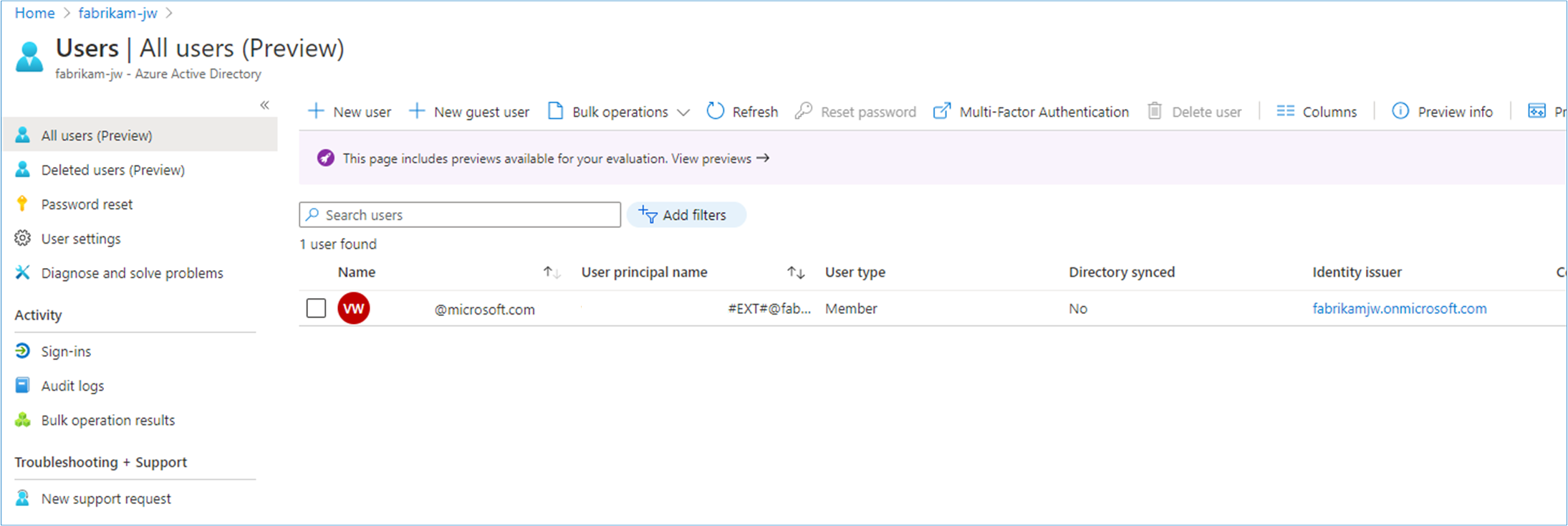
Microsoft Entra ID genellikle kullanıcıları üç şekilde tanımlar:
Bulut kimlikleri: Bu kullanıcılar yalnızca Microsoft Entra Id'de bulunur. Örneğin yönetici hesapları ve kendi yönettiğiniz kullanıcılar. Kullanıcı başka bir Microsoft Entra örneğinde tanımlanmışsa ancak bu dizin tarafından denetlenen abonelik kaynaklarına erişmesi gerekiyorsa kaynağı Microsoft Entra Id veya Dış Microsoft Entra Id'dir. Bu hesaplar birincil dizinden kaldırıldığında silinir.
Dizinle eşitlenen kimlikler: Bu kullanıcılar bir şirket içi Active Directory bulunur. Microsoft Entra Bağlan aracılığıyla gerçekleşen eşitleme etkinliği, bu kullanıcıları Azure'a getirir. Kaynakları Windows Server AD'dir.
Konuk kullanıcılar: Bu kullanıcılar Azure dışında bulunur. Örnek olarak diğer bulut sağlayıcılarındaki hesaplar ve Xbox LIVE hesabı gibi diğer Microsoft hesapları verilebilir. Bunların kaynağı Davet edilen kullanıcı'dır. Dış satıcıların veya yüklenicilerin Azure kaynaklarınıza erişmesi gerektiğinde bu hesap türü yararlı olur. Artık yardımları gerekmediğinde hesabı ve tüm erişimini kaldırabilirsiniz.
Kullanıcı ekle
Microsoft Entra Id'ye bulut kimliklerini çeşitli yollarla ekleyebilirsiniz:
- Şirket içi Windows Server Active Directory'yi eşitleme
- Azure portalını kullanma
- Komut satırını kullanma
- Diğer seçenekler
Şirket içi Windows Server Active Directory'yi eşitleme
Microsoft Entra Bağlan, geleneksel bir Active Directory'yi Microsoft Entra örneğinle eşitlemenizi sağlayan ayrı bir hizmettir. Kurumsal müşterilerin çoğu kullanıcıları dizine bu yöntemle ekler. Bu yaklaşımın avantajı kullanıcıların yerel ve bulut tabanlı kaynaklara erişirken çoklu oturum açma (SSO) kullanabilmesidir.
Azure portal’ı kullanma
Yeni kullanıcıları Azure portalı üzerinden el ile ekleyebilirsiniz. Küçük bir kullanıcı kümesi eklemenin en kolay yolu budur. Bu işlevi gerçekleştirmek için Kullanıcı Yöneticisi rolünde olmalısınız.
Azure portalıyla yeni kullanıcı eklemek için üst menü çubuğunda Yeni kullanıcı'yı ve ardından Yeni kullanıcı oluştur'u seçin.
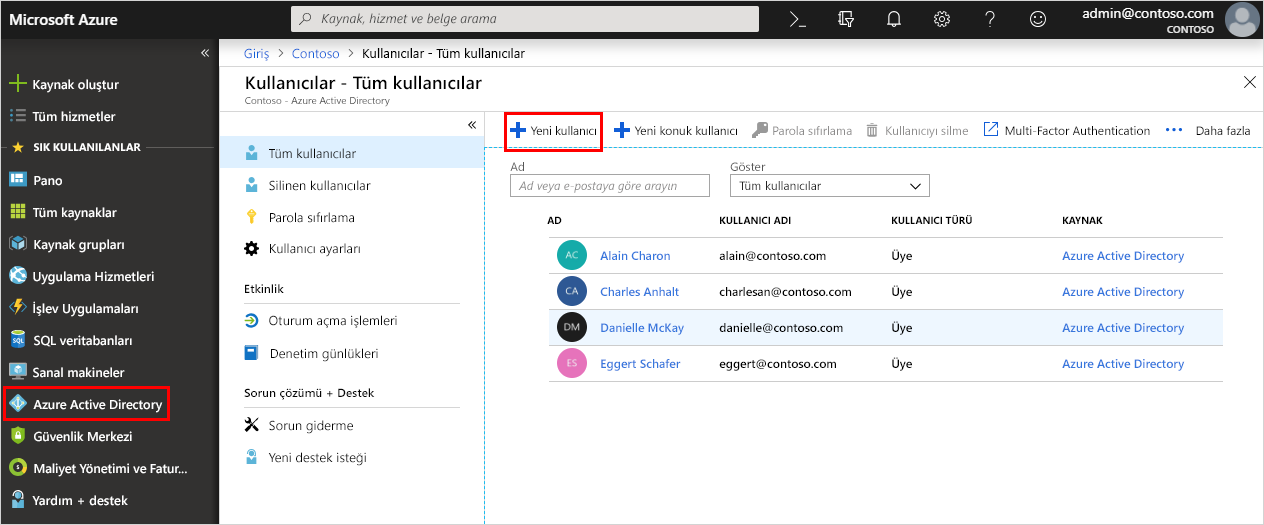
Ad ve Kullanıcı adı'na ek olarak, Özellikler sekmesinde İş Unvanı ve Departman gibi profil bilgileri de ekleyebilirsiniz.
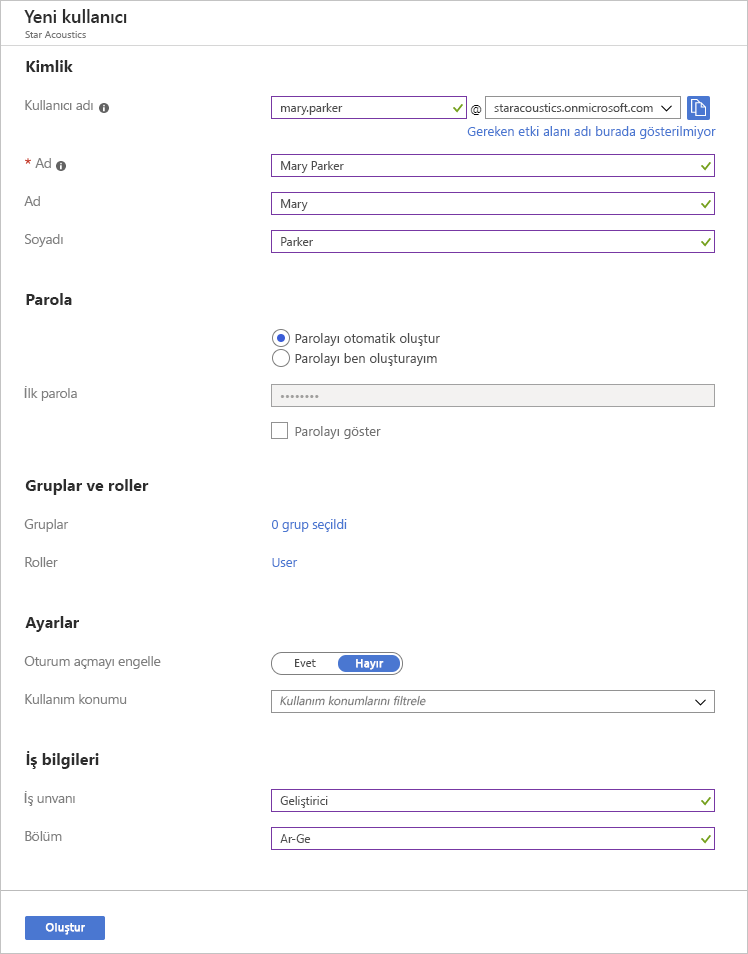
Varsayılan davranış kuruluşta yeni kullanıcı oluşturmaktır. Dizine varsayılan etki adının atanmasıyla kullanıcının alice@staracoustics.onmicrosoft.com gibi bir kullanıcı adı olabilir.
Ayrıca bir kullanıcıyı dizine davet edebilirsiniz. Bu durumda, bilinen bir e-posta adresine bir e-posta gönderilir ve kullanıcı daveti kabul ederse bir hesap oluşturulur ve bu e-posta adresiyle ilişkilendirilir.
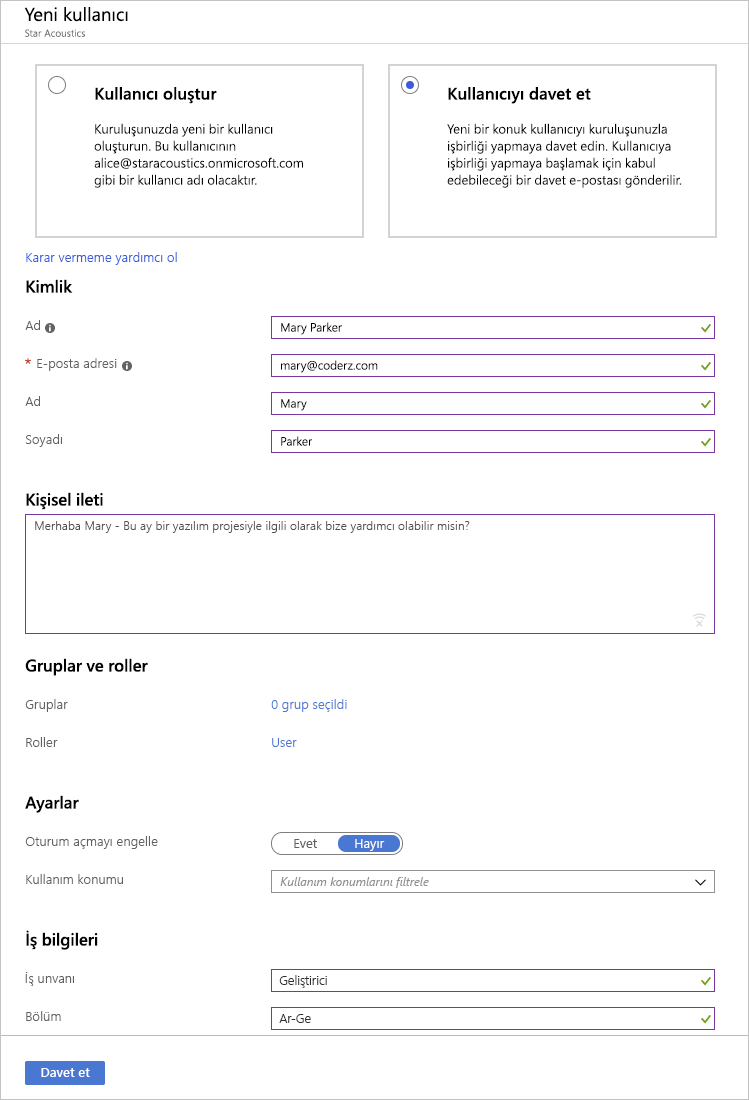
Belirli bir e-posta adresi bir e-posta adresiyle ilişkilendirilmiyorsa davet edilen kullanıcının ilişkili bir Microsoft hesabı (MSA) oluşturması gerekir ve hesap Microsoft Entra Id'ye konuk kullanıcı olarak eklenir.
Komut satırını kullanma
Eklenecek çok fazla kullanıcınız varsa, komut satırı aracını kullanmak daha iyi bir seçenektir. Bulut tabanlı kullanıcılar eklemek için New-MgUser PowerShell komutunu çalıştırabilirsiniz.
# Create a password profile value
$PasswordProfile = @{ Password = "<Password>" }
# Create the new user
New-MgUser -DisplayName "Abby Brown" -PasswordProfile $PasswordProfile -MailNickName "AbbyB" -UserPrincipalName "AbbyB@contoso.com" -AccountEnabled
Komut, oluşturduğunuz yeni kullanıcı nesnesini döndürür.
DisplayName Id UserPrincipalName
----------- -- -----------------
Abby Brown f36634c8-8a93-4909-9248-0845548bc515 AbbyB@contoso.com
Daha standart bir komut satırı arabirimini tercih ediyorsanız Azure CLI'yı kullanabilirsiniz:
az ad user create --display-name "Abby Brown" \
--password "<password>" \
--user-principal-name "AbbyB@contoso.com" \
--force-change-password-next-login true \
--mail-nickname "AbbyB"
Komut satırı araçları betik oluşturma yoluyla kullanıcıları toplu olarak eklemenize olanak tanır. Buna yönelik en yaygın yaklaşım bir virgülle ayrılmış değerler (CSV) dosyası kullanmaktır. Bu dosyayı el ile oluşturabilir veya mevcut veri kaynağından dışarı aktarabilirsiniz.
CSV kullanmayı planlıyorsanız şu noktaları göz önünde bulundurmalısınız:
Adlandırma kuralları: Kullanıcı adları, görünen adlar ve diğer adlar için bir adlandırma kuralı oluşturun veya uygulayın. Örneğin, bir kullanıcı adı soyadından, ardından nokta (.) ve ardından addan oluşabilir; örneğin, Smith.John@contoso.com.
Parolalar: Yeni oluşturulan kullanıcının ilk parolası için bir kural uygulayın. Kullanıcıların geliştirilmiş güvenliğe sahip bir yolla parolalarını nasıl alabileceklerini belirleyin. Bunun için yaygın olarak kullanılan yöntem, rastgele bir parola oluşturup yeni kullanıcıya veya yöneticisine e-posta ile göndermektir.
Azure PowerShell ile CSV dosyası kullanmak için:
dizininize bir PowerShell bağlantısı oluşturmak için Bağlan-MgGraph komutunu çalıştırın. Dizininiz üzerinde ayrıcalıkları olan bir yönetici hesabıyla bağlanın.
Yeni kullanıcılar için yeni parola profilleri oluşturun. Yeni kullanıcıların parolalarının dizininiz için ayarladığınız parola karmaşıklığı kurallarına uyması gerekir.
CSV'yi dışarı aktarmak için
Import-CSVkomutunu kullanın. CSV'nin yolunu ve dosya adını belirtmeniz gerekir.Dosyadaki kullanıcılarda döngü yapın ve her kullanıcıya gereken kullanıcı parametrelerini oluşturun. Parametre örnekleri Kullanıcı Asıl Adı, Görünen Ad, Verilen Ad, Departman ve İş Unvanı'dır.
New-MgUserHer kullanıcıyı oluşturmak için komutunu çalıştırın. Her hesabı etkinleştirmeyi unutmayın.
Diğer seçenekler
Ayrıca, Microsoft Graph API'sini kullanarak veya aynı dizini paylaşıyorsanız Microsoft 365 Yönetici Merkezi ve Microsoft Intune Yönetici konsolu aracılığıyla program aracılığıyla Microsoft Entra ID'ye kullanıcı ekleyebilirsiniz.